前のWordPressブログの内容のジャンルがぐちゃぐちゃすぎたので、一部を移行。
いろいろ方法はあるが...
今回はいろいろ考えた末、とりあえず丸々コピーして、あとでいろいろ調整することに決定。
メリットは、各種設定も含めて「新サイト」に丸々移行できること。
デメリット、というか注意点は、SEO。
SEO的に最も避けなければならないのは、「コピーサイト認定」なので、「元サイトで表示するページ」と「新サイトで表示するページ」を分けて、それぞれ反対側ではページを非表示にする作戦。
あとで、301リダイレクトもします。
やった順番
- Xserverの素晴らしい機能「WordPress簡単移行」を用いて一瞬で「新サイト」にコピー
#まじですごすぎて笑う
cf. https://www.xserver.ne.jp/manual/man_install_transfer_wp.php - とりあえず、この作業中に、「コピーサイト」のレッテルを貼られるのだけは御免なので、「新サイト」の「設定>表示設定」でクローリング拒否しておく。(あとで解除するのを忘れずに!)
- 「元サイト」に継続表示予定のページ→「新サイト」では非公開
「新サイト」に移行するページ→「元サイト」で301リダイレクト
ちなみに「非公開」というのは、仕様上、ログイン状態だと表示されているように見えますが、一般公開はされていないので大丈夫です。#最初ちょっとびっくりしました!
リダイレクトは、ページ単位で行うため、.htaccessでは面倒なので、プラグインをありがたく利用させていただきます(^^)/
https://ja.wordpress.org/plugins/redirection/
このプラグイン、なかなかすごくて、こういった「移行」の用途以外にも、「パーマリンクの変更」とかも監視して、かってにリダイレクトしてくれます。
#これなら、下の4.の心配もいりませんでしたね笑
ちなみにこれらの設定は、プラグインの初期設定でオプトインできます。一番下の「IPアドレス保存」はGDPR的に面倒なことになりそうなので、OFFにしといた方が無難かと。
- (これは私事ですが、「元サイト」の「パーマリンク設定」最初にミスって、変えるに変えれなくなっていたので、この機会に「新サイト」では、シンプルなパーマリンクに変更)
#なんかURLもSEO的にメリットあるらしいけど、投稿する度に考えるのめんどくさいので笑
- あとは、「一般設定」の「サイト名」や「メールアドレス」等を適宜変更。
「設定>ウィジェット」のヘッダー・フッターや、「Jetpack」「WPBackup」等プラグインの調整。あとは、「カテゴリー」整理や「ファビコン」の変更など。 - 最後に!!2.の伏線回収で、クローリング拒否を解除することをお忘れなく!
割と低リスクで、ブログ分割できたのでは...
丸々コピー → 「非公開」等で調整で割と低リスクでサイト分割できたのではないかな、と思います。
他にもいろいろ方法はあるので、一例として、ぜひ参考にしてみて下さい。
ps.
・「非公開」なのに見えてる問題
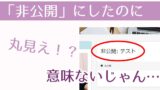
記事を「非公開」にしたのに、見えているのはなぜ?
頂いたご質問にお答えするコーナーです。
記事を「非公開」にしたのに見えちゃってるのはなぜ!?
これ、びっくりしますよね。
なぜか?どうしたらいいのか?解説します。
・「.ico」ファイルアップできない問題
結果、wp-config.phpをいじって、アップできるようにして、「.ico」は上がるようになったけど、上手く表示されなかったので、普通に「512*512」の「.png」であげた。

WordPressで.ico(ファビコン)がアップ出来ない時の対処法 | More IT fun!!
WordPressでファビコン用の画像(.ico)ファイルがアップロードできなくなった場合の対処法を書いてみました。

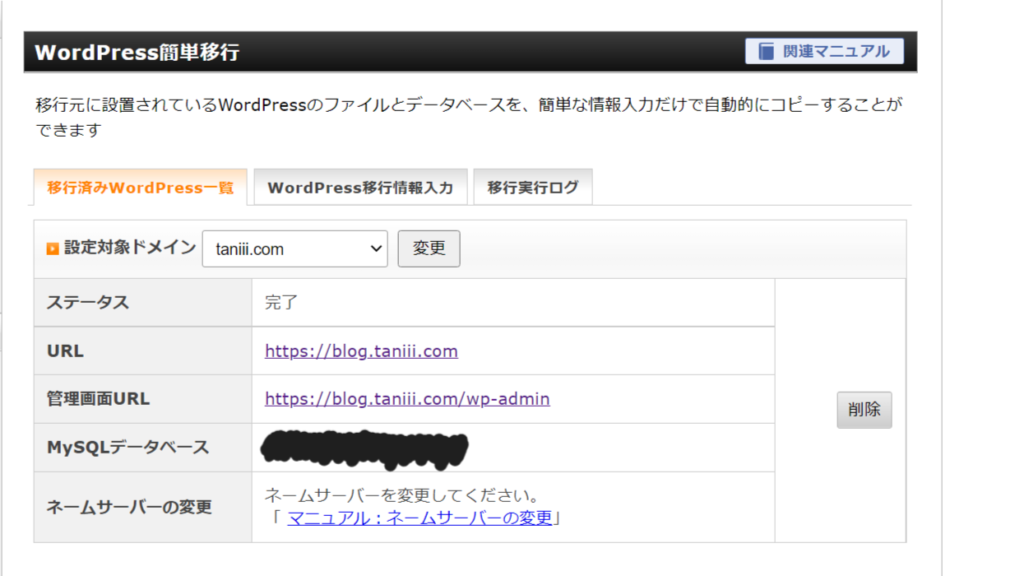
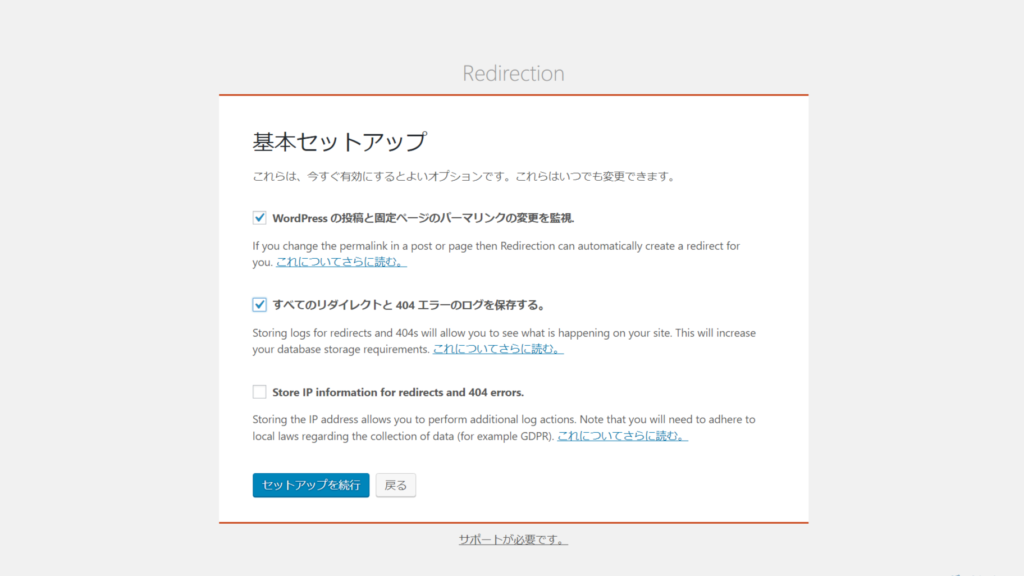


コメント